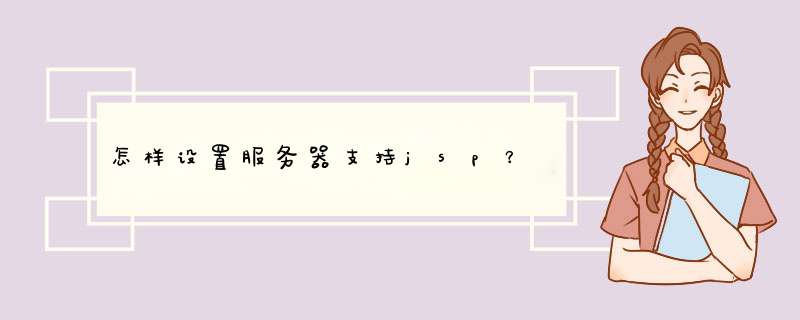
1、安装jdk,详细操作请参考本站windows 2k和redhat 8.0下java环境配置
2、如何修改端口号
使用文本编辑器如EditPlus,打开server.xml文件,查找到
<!-- Define a non-SSL Coyote HTTP/1.1 Connector on port 8080 -->
<Connector className="org.apache.coyote.tomcat4.CoyoteConnector"
port="8080" minProcessors="5" maxProcessors="75"
enableLookups="true" redirectPort="8443"
acceptCount="100" debug="0" connectionTimeout="20000"
useURIValidationHack="false" disableUploadTimeout="true" />
将其中的8080,改成80,然后重启tomcat,本机使用http://localhost即可访问。
注:其他版本,查找相应的8080,然后修改。
3、修改发布目录
例如将d:\test目录作为自己的文档发布目录,并指定mytest为http访问的相对目录(本机即http://localhost/mytest)。
同上要修改server.xml文件,找到
<!-- Tomcat Root Context -->
<!--
<Context path="" docBase="ROOT" debug="0"/>
-->
去掉注释,或者将已经屏蔽掉的<Context path="" docBase="ROOT" debug="0"/>复制到下面的空白处,这时候复制的文本已经可以彩色亮显。根据例子中的要求,修改这段文本如下:
<Context path="/mytest" docBase="d:\test" debug="0"/>
然后重启tomcat,本机即可通过http://localhost/mytest来访问放在d:\test目录下的JSP文件。
总结:
如上例中发布目录结构整体结构如下:
d:\test┄┄JSP文件
│
└/WEB-INF┄┄web.xml
│
└/classes┈┈JavaBean/Servlet文件
│
└myPackages(包路径) ┈┈JavaBean/Servlet文件
Tomcat配置技巧Top 10
2004-01-09 17:19:25
作者:Jason Brittain &Ian F. Darwin
出处:http://www.orielly.com
译者:陈光
2003-12-31
编者按:现在开发Java Web应用,建立和部署Web内容是一件很简单的工作。使用Jakarta Tomcat作为Servlet和JSP容器的人已经遍及全世界。Tomcat具有免费、跨平台等诸多特性,并且更新得很快,现在非常的流行。
你所需要做的就是:按照你的需求配置Tomcat,只要你正确配置,Tomcat一般都能适合你的要求。下面是一系列关于Tomcat的配置技巧,这些技巧源自于我的书:《Tomcat权威指南》,希望对你有所帮助。—— Jason Brittain
1. 配置系统管理(Admin Web Application)
大多数商业化的J2EE服务器都提供一个功能强大的管理界面,且大都采用易于理解的Web应用界面。Tomcat按照自己的方式,同样提供一个成熟的管理工具,并且丝毫不逊于那些商业化的竞争对手。Tomcat的Admin Web Application最初在4.1版本时出现,当时的功能包括管理context、data source、user和group等。当然也可以管理像初始化参数,user、group、role的多种数据库管理等。在后续的版本中,这些功能将得到很大的扩展,但现有的功能已经非常实用了。
Admin Web Application被定义在自动部署文件:CATALINA_BASE/webapps/admin.xml 。
(译者注:CATALINA_BASE即tomcat安装目录下的server目录)
你必须编辑这个文件,以确定Context中的docBase参数是绝对路径。也就是说,CATALINA_BASE/webapps/admin.xml 的路径是绝对路径。作为另外一种选择,你也可以删除这个自动部署文件,而在server.xml文件中建立一个Admin Web Application的context,效果是一样的。你不能管理Admin Web Application这个应用,换而言之,除了删除CATALINA_BASE/webapps/admin.xml ,你可能什么都做不了。
如果你使用UserDatabaseRealm(默认),你将需要添加一个user以及一个role到CATALINA_BASE/conf/tomcat-users.xml 文件中。你编辑这个文件,添加一个名叫“admin”的role 到该文件中,如下:
<role name="admin"/>
你同样需要有一个用户,并且这个用户的角色是“admin”。象存在的用户那样,添加一个用户(改变密码使其更加安全):
<user name="admin" password="deep_dark_secret" roles="admin"/>
当你完成这些步骤后,请重新启动Tomcat,访问http://localhost:8080/admin,你将看到一个登录界面。Admin Web Application采用基于容器管理的安全机制,并采用了Jakarta Struts框架。一旦你作为“admin”角色的用户登录管理界面,你将能够使用这个管理界面配置Tomcat。
2.配置应用管理(Manager Web Application)
Manager Web Application让你通过一个比Admin Web Application更为简单的用户界面,执行一些简单的Web应用任务。
Manager Web Application被被定义在一个自动部署文件中:
CATALINA_BASE/webapps/manager.xml 。
你必须编辑这个文件,以确保context的docBase参数是绝对路径,也就是说CATALINA_HOME/server/webapps/manager的绝对路径。
(译者注:CATALINA_HOME即tomcat安装目录)
如果你使用的是UserDatabaseRealm,那么你需要添加一个角色和一个用户到CATALINA_BASE/conf/tomcat-users.xml文件中。接下来,编辑这个文件,添加一个名为“manager”的角色到该文件中:
<role name=”manager”>
你同样需要有一个角色为“manager”的用户。像已经存在的用户那样,添加一个新用户(改变密码使其更加安全):
<user name="manager" password="deep_dark_secret" roles="manager"/>
然后重新启动Tomcat,访问http://localhost/manager/list,将看到一个很朴素的文本型管理界面,或者访问http://localhost/manager/html/list,将看到一个HMTL的管理界面。不管是哪种方式都说明你的Manager Web Application现在已经启动了。
Manager application让你可以在没有系统管理特权的基础上,安装新的Web应用,以用于测试。如果我们有一个新的web应用位于/home/user/hello下在,并且想把它安装到 /hello下,为了测试这个应用,我们可以这么做,在第一个文件框中输入“/hello”(作为访问时的path),在第二个文本框中输入“file:/home/user/hello”(作为Config URL)。
Manager application还允许你停止、重新启动、移除以及重新部署一个web应用。停止一个应用使其无法被访问,当有用户尝试访问这个被停止的应用时,将看到一个503的错误——“503 - This application is not currently available”。
移除一个web应用,只是指从Tomcat的运行拷贝中删除了该应用,如果你重新启动Tomcat,被删除的应用将再次出现(也就是说,移除并不是指从硬盘上删除)。
3.部署一个web应用
有两个办法可以在系统中部署web服务。
1>拷贝你的WAR文件或者你的web应用文件夹(包括该web的所有内容)到$CATALINA_BASE/webapps目录下。
2>为你的web服务建立一个只包括context内容的XML片断文件,并把该文件放到$CATALINA_BASE/webapps目录下。这个web应用本身可以存储在硬盘上的任何地方。
如果你有一个WAR文件,你若想部署它,则只需要把该文件简单的拷贝到CATALINA_BASE/webapps目录下即可,文件必须以“.war”作为扩展名。一旦Tomcat监听到这个文件,它将(缺省的)解开该文件包作为一个子目录,并以WAR文件的文件名作为子目录的名字。接下来,Tomcat将在内存中建立一个context,就好象你在server.xml文件里建立一样。当然,其他必需的内容,将从server.xml中的DefaultContext获得。
部署web应用的另一种方式是写一个Context XML片断文件,然后把该文件拷贝到CATALINA_BASE/webapps目录下。一个Context片断并非一个完整的XML文件,而只是一个context元素,以及对该应用的相应描述。这种片断文件就像是从server.xml中切取出来的context元素一样,所以这种片断被命名为“context片断”。
举个例子,如果我们想部署一个名叫MyWebApp.war的应用,该应用使用realm作为访问控制方式,我们可以使用下面这个片断:
<!--
Context fragment for deploying MyWebApp.war
-->
<Context path="/demo" docBase="webapps/MyWebApp.war"
debug="0" privileged="true">
<Realm className="org.apache.catalina.realm.UserDatabaseRealm"
resourceName="UserDatabase"/>
</Context>
把该片断命名为“MyWebApp.xml”,然后拷贝到CATALINA_BASE/webapps目录下。
这种context片断提供了一种便利的方法来部署web应用,你不需要编辑server.xml,除非你想改变缺省的部署特性,安装一个新的web应用时不需要重启动Tomcat。
4.配置虚拟主机(Virtual Hosts)
关于server.xml中“Host”这个元素,只有在你设置虚拟主机的才需要修改。虚拟主机是一种在一个web服务器上服务多个域名的机制,对每个域名而言,都好象独享了整个主机。实际上,大多数的小型商务网站都是采用虚拟主机实现的,这主要是因为虚拟主机能直接连接到Internet并提供相应的带宽,以保障合理的访问响应速度,另外虚拟主机还能提供一个稳定的固定IP。
基于名字的虚拟主机可以被建立在任何web服务器上,建立的方法就是通过在域名服务器(DNS)上建立IP地址的别名,并且告诉web服务器把去往不同域名的请求分发到相应的网页目录。因为这篇文章主要是讲Tomcat,我们不准备介绍在各种操作系统上设置DNS的方法,如果你在这方面需要帮助,请参考《DNS and Bind》一书,作者是Paul Albitz and Cricket Liu (O'Reilly)。为了示范方便,我将使用一个静态的主机文件,因为这是测试别名最简单的方法。
在Tomcat中使用虚拟主机,你需要设置DNS或主机数据。为了测试,为本地IP设置一个IP别名就足够了,接下来,你需要在server.xml中添加几行内容,如下:
<Server port="8005" shutdown="SHUTDOWN" debug="0">
<Service name="Tomcat-Standalone">
<Connector className="org.apache.coyote.tomcat4.CoyoteConnector"
port="8080" minProcessors="5" maxProcessors="75"
enableLookups="true" redirectPort="8443"/>
<Connector className="org.apache.coyote.tomcat4.CoyoteConnector"
port="8443" minProcessors="5" maxProcessors="75"
acceptCount="10" debug="0" scheme="https" secure="true"/>
<Factory className="org.apache.coyote.tomcat4.CoyoteServerSocketFactory"
clientAuth="false" protocol="TLS" />
</Connector>
<Engine name="Standalone" defaultHost="localhost" debug="0">
<!-- This Host is the default Host -->
<Host name="localhost" debug="0" appBase="webapps"
unpackWARs="true" autoDeploy="true">
<Context path="" docBase="ROOT" debug="0"/>
<Context path="/orders" docBase="/home/ian/orders" debug="0"
reloadable="true" crossContext="true">
</Context>
</Host>
<!-- This Host is the first "Virtual Host": www.example.com -->
<Host name="www.example.com" appBase="/home/example/webapp">
<Context path="" docBase="."/>
</Host>
</Engine>
</Service>
</Server>
Tomcat的server.xml文件,在初始状态下,只包括一个虚拟主机,但是它容易被扩充到支持多个虚拟主机。在前面的例子中展示的是一个简单的server.xml版本,其中粗体部分就是用于添加一个虚拟主机。每一个Host元素必须包括一个或多个context元素,所包含的context元素中必须有一个是默认的context,这个默认的context的显示路径应该为空(例如,path=””)。
5.配置基础验证(Basic Authentication)
容器管理验证方法控制着当用户访问受保护的web应用资源时,如何进行用户的身份鉴别。当一个web应用使用了Basic Authentication(BASIC参数在web.xml文件中auto-method元素中设置),而有用户访问受保护的web应用时,Tomcat将通过HTTP Basic Authentication方式,弹出一个对话框,要求用户输入用户名和密码。在这种验证方法中,所有密码将被以64位的编码方式在网络上传输。
注意:使用Basic Authentication通过被认为是不安全的,因为它没有强健的加密方法,除非在客户端和服务器端都使用HTTPS或者其他密码加密码方式(比如,在一个虚拟私人网络中)。若没有额外的加密方法,网络管理员将能够截获(或滥用)用户的密码。但是,如果你是刚开始使用Tomcat,或者你想在你的web应用中测试一下基于容器的安全管理,Basic Authentication还是非常易于设置和使用的。只需要添加<security-constraint>和<login-config>两个元素到你的web应用的web.xml文件中,并且在CATALINA_BASE/conf/tomcat-users.xml 文件中添加适当的<role>和<user>即可,然后重新启动Tomcat。
下面例子中的web.xml摘自一个俱乐部会员网站系统,该系统中只有member目录被保护起来,并使用Basic Authentication进行身份验证。请注意,这种方式将有效的代替Apache web服务器中的.htaccess文件。
<!--
Define the Members-only area, by defining
a "Security Constraint" on this Application, and
mapping it to the subdirectory (URL) that we want
to restrict.
-->
<security-constraint>
<web-resource-collection>
<web-resource-name>
Entire Application
</web-resource-name>
<url-pattern>/members/*</url-pattern>
</web-resource-collection>
<auth-constraint>
<role-name>member</role-name>
</auth-constraint>
</security-constraint>
<!-- Define the Login Configuration for this Application -->
<login-config>
<auth-method>BASIC</auth-method>
<realm-name>My Club Members-only Area</realm-name>
</login-config>
6.配置单点登录(Single Sign-On)
一旦你设置了realm和验证的方法,你就需要进行实际的用户登录处理。一般说来,对用户而言登录系统是一件很麻烦的事情,你必须尽量减少用户登录验证的次数。作为缺省的情况,当用户第一次请求受保护的资源时,每一个web应用都会要求用户登录。如果你运行了多个web应用,并且每个应用都需要进行单独的用户验证,那这看起来就有点像你在与你的用户搏斗。用户们不知道怎样才能把多个分离的应用整合成一个单独的系统,所有他们也就不知道他们需要访问多少个不同的应用,只是很迷惑,为什么总要不停的登录。
Tomcat 4的“single sign-on”特性允许用户在访问同一虚拟主机下所有web应用时,只需登录一次。为了使用这个功能,你只需要在Host上添加一个SingleSignOn Valve元素即可,如下所示:
<Valve className="org.apache.catalina.authenticator.SingleSignOn"
debug="0"/>
在Tomcat初始安装后,server.xml的注释里面包括SingleSignOn Valve配置的例子,你只需要去掉注释,即可使用。那么,任何用户只要登录过一个应用,则对于同一虚拟主机下的所有应用同样有效。
使用single sign-on valve有一些重要的限制:
1>value必须被配置和嵌套在相同的Host元素里,并且所有需要进行单点验证的web应用(必须通过context元素定义)都位于该Host下。
2>包括共享用户信息的realm必须被设置在同一级Host中或者嵌套之外。
3>不能被context中的realm覆盖。
4>使用单点登录的web应用最好使用一个Tomcat的内置的验证方式(被定义在web.xml中的<auth-method>中),这比自定义的验证方式强,Tomcat内置的的验证方式包括basic、digest、form和client-cert。
5>如果你使用单点登录,还希望集成一个第三方的web应用到你的网站中来,并且这个新的web应用使用它自己的验证方式,而不使用容器管理安全,那你基本上就没招了。你的用户每次登录原来所有应用时需要登录一次,并且在请求新的第三方应用时还得再登录一次。当然,如果你拥有这个第三方web应用的源码,而你又是一个程序员,你可以修改它,但那恐怕也不容易做。
6>单点登录需要使用cookies。
7.配置用户定制目录(Customized User Directores)
一些站点允许个别用户在服务器上发布网页。例如,一所大学的学院可能想给每一位学生一个公共区域,或者是一个ISP希望给一些web空间给他的客户,但这又不是虚拟主机。在这种情况下,一个典型的方法就是在用户名前面加一个特殊字符(~),作为每位用户的网站,比如:
http://www.cs.myuniversity.edu/~username
http://members.mybigisp.com/~username
Tomcat提供两种方法在主机上映射这些个人网站,主要使用一对特殊的Listener元素。Listener的className属性应该是org.apache.catalina.startup.UserConfig,userClass属性应该是几个映射类之一。如果你的系统是Unix,它将有一个标准的/etc/passwd文件,该文件中的帐号能够被运行中的Tomcat很容易的读取,该文件指定了用户的主目录,使用PasswdUserDatabase 映射类。
<Listener className="org.apache.catalina.startup.UserConfig"
directoryName="public_html"
userClass="org.apache.catalina.startup.PasswdUserDatabase"/>
web文件需要放置在像/home/users/ian/public_html 或者 /users/jbrittain/public_html一样的目录下面。当然你也可以改变public_html 到其他任何子目录下。
实际上,这个用户目录根本不一定需要位于用户主目录下里面。如果你没有一个密码文件,但你又想把一个用户名映射到公共的像/home一样目录的子目录里面,则可以使用HomesUserDatabase类。
<Listener className="org.apache.catalina.startup.UserConfig"
directoryName="public_html" homeBase="/home"
userClass="org.apache.catalina.startup.HomesUserDatabase"/>
这样一来,web文件就可以位于像/home/ian/public_html 或者 /home/jasonb/public_html一样的目录下。这种形式对Windows而言更加有利,你可以使用一个像c:\home这样的目录。
这些Listener元素,如果出现,则必须在Host元素里面,而不能在context元素里面,因为它们都用应用于Host本身。
8.在Tomcat中使用CGI脚本
Tomcat主要是作为Servlet/JSP容器,但它也有许多传统web服务器的性能。支持通用网关接口(Common Gateway Interface,即CGI)就是其中之一,CGI提供一组方法在响应浏览器请求时运行一些扩展程序。CGI之所以被称为通用,是因为它能在大多数程序或脚本中被调用,包括:Perl,Python,awk,Unix shell scripting等,甚至包括Java。当然,你大概不会把一个Java应用程序当作CGI来运行,毕竟这样太过原始。一般而言,开发Servlet总要比CGI具有更好的效率,因为当用户点击一个链接或一个按钮时,你不需要从操作系统层开始进行处理。
Tomcat包括一个可选的CGI Servlet,允许你运行遗留下来的CGI脚本。
为了使Tomcat能够运行CGI,你必须做如下几件事:
1. 把servlets-cgi.renametojar (在CATALINA_HOME/server/lib/目录下)改名为servlets-cgi.jar。处理CGI的servlet应该位于Tomcat的CLASSPATH下。
2. 在Tomcat的CATALINA_BASE/conf/web.xml 文件中,把关于<servlet-name>CGI的那段的注释去掉(默认情况下,该段位于第241行)。
3. 同样,在Tomcat的CATALINA_BASE/conf/web.xml文件中,把关于对CGI进行映射的那段的注释去掉(默认情况下,该段位于第299行)。注意,这段内容指定了HTML链接到CGI脚本的访问方式。
4. 你可以把CGI脚本放置在WEB-INF/cgi 目录下(注意,WEB-INF是一个安全的地方,你可以把一些不想被用户看见或基于安全考虑不想暴露的文件放在此处),或者你也可以把CGI脚本放置在context下的其他目录下,并为CGI Servlet调整cgiPathPrefix初始化参数。这就指定的CGI Servlet的实际位置,且不能与上一步指定的URL重名。
5. 重新启动Tomcat,你的CGI就可以运行了。
在Tomcat中,CGI程序缺省放置在WEB-INF/cgi目录下,正如前面所提示的那样,WEB-INF目录受保护的,通过客户端的浏览器无法窥探到其中内容,所以对于放置含有密码或其他敏感信息的CGI脚本而言,这是一个非常好的地方。为了兼容其他服务器,尽管你也可以把CGI脚本保存在传统的/cgi-bin目录,但要知道,在这些目录中的文件有可能被网上好奇的冲浪者看到。另外,在Unix中,请确定运行Tomcat的用户有执行CGI脚本的权限。
9.改变Tomcat中的JSP编译器(JSP Compiler)
在Tomcat 4.1(或更高版本,大概),JSP的编译由包含在Tomcat里面的Ant程序控制器直接执行。这听起来有一点点奇怪,但这正是Ant有意为之的一部分,有一个API文档指导开发者在没有启动一个新的JVM的情况下,使用Ant。这是使用Ant进行Java开发的一大优势。另外,这也意味着你现在能够在Ant中使用任何javac支持的编译方式,这里有一个关于Apache Ant使用手册的javac page列表。使用起来是容易的,因为你只需要在<init-param>元素中定义一个名字叫“compiler”,并且在value中有一个支持编译的编译器名字,示例如下:
<servlet>
<servlet-name>jsp</servlet-name>
<servlet-class>
org.apache.jasper.servlet.JspServlet
</servlet-class>
<init-param>
<param-name>logVerbosityLevel</param-name>
<param-value>WARNING</param-value>
</init-param>
<init-param>
<param-name>compiler</param-name>
<param-value>jikes</param-value>
</init-param>
<load-on-startup>3</load-on-startup>
</servlet>
当然,给出的编译器必须已经安装在你的系统中,并且CLASSPATH可能需要设置,那处决于你选择的是何种编译器。
10.限制特定主机访问(Restricting Access to Specific Hosts)
有时,你可能想限制对Tomcat web应用的访问,比如,你希望只有你指定的主机或IP地址可以访问你的应用。这样一来,就只有那些指定的的客户端可以访问服务的内容了。为了实现这种效果,Tomcat提供了两个参数供你配置:RemoteHostValve 和RemoteAddrValve。
通过配置这两个参数,可以让你过滤来自请求的主机或IP地址,并允许或拒绝哪些主机/IP。与之类似的,在Apache的httpd文件里有对每个目录的允许/拒绝指定。
例如你可以把Admin Web application设置成只允许本地访问,设置如下:
<Context path="/path/to/secret_files" ...>
<Valve className="org.apache.catalina.valves.RemoteAddrValve"
allow="127.0.0.1" deny=""/>
</Context>
如果没有给出允许主机的指定,那么与拒绝主机匹配的主机就会被拒绝,除此之外的都是允许的。与之类似,如果没有给出拒绝主机的指定,那么与允许主机匹配的主机就会被允许,除此之外的都是拒绝的。
随着java的流行,其在web上的应用也越来越广,tomcat作为一个开源的servlet容器,应用前景越来越广,本文将向你讲述tomcat的一些知识。
一:简介
tomcat是jakarta项目中的一个重要的子项目,其被JavaWorld杂志的编辑选为2001年度最具创新的java产品(Most Innovative Java Product),同时它又是sun公司官方推荐的servlet和jsp容器(具体可以见http://java.sun.com/products/jsp/tomcat/),因此其越来越多的受到软件公司和开发人员的喜爱。servlet和jsp的最新规范都可以在tomcat的新版本中得到实现。
二:安装及配置
tomcat最新版本为4.0.1,这个版本用了一个新的servlet容器Catalina,完整的实现了servlet2.3和jsp1.2规范。注意安装之前你的系统必须安装了jdk1.2以上版本。
(一):安装
1:windows平台
从tomcat网站下载jakarta-tomcat-4.0.1.exe,按照一般的windows程序安装步骤即可安装好tomcat,安装时它会自动寻找你的jdk和jre的位置。
2:linux平台
下载jakarta-tomcat-4.0.1.tar.gz,将其解压到一个目录。
(二):配置
运行tomcat需要设置JAVA_HOME变量
set JAVA_HOME=c:/jdk (win98,在msdos方式下使用,或者放入autoexec.bat中)
export JAVA_HOME=/usr/local/jdk (linux下使用,放到/etc/bashrc或者/etc/profile中)
(三):运行
设置完毕后就可以运行tomcat服务器了,进入tomcat的bin目录,win98下用startup启动tomcat,linux下用startup.sh,相应的关闭tomcat的命令为shutdown和shutdown.sh。
启动后可以在浏览器中输入http://localhost:8080/测试,由于tomcat本身具有web服务器的功能,因此我们不必安装apache,当然其也可以与apache集成到一起,下面会介绍。
下面你可以测试其自带的jsp和servlet示例。
三:应用
(一):目录结构
tomcat的目录结构如下: 目录名 简介
bin 存放启动和关闭tomcat脚本
conf 包含不同的配置文件,server.xml(Tomcat的主要配置文件)和web.xml
work 存放jsp编译后产生的class文件
webapp 存放应用程序示例,以后你要部署的应用
首先保证网络及ADSL猫都已经正常开启。ping localhost
ping 自己的IP 如果能通的话,就没问题
至于ping 网关不通,是网关的问题
ifconfig
无论是Linux自动安装还是我们手工安装,Linux都会向你询问有关网络的问题并配置相关的软件。这个用于配置网卡的基本命令就是ifconfig。
在执行ifconfig命令后,系统将在内核表中设置必要的参数,这样Linux就知道如何与网络上的网卡通信。ifconfig命令有以下两种格式:
※ifconfig [interface]
※ifconfig interface [aftype] option | address …
ifconfig的第一种格式(或使用不带任何参数的ifconfig命令)可以用来查看当前系统的网络配置情况。
在刚刚安装完系统之后,实际上是在没有网卡或者网络连接的情况下使用Linux,但通过ifconfig可以使用回绕方式工作,使计算机认为自己工作在网络上。
现在我们运行一下ifconfig命令,不带参数的ifconfig命令可以显示当前启动的网络接口,其输出结果为:
-----------------------------------------------------------
[root@machine1 /sbin]#ifconfig
eth0 Link encap:Ethernet Hwaddr 52:54:AB:DD:6F:61
inet addr:210.34.6.89 Bcast:210.34.6.127 Mask:255.255.255.128
UP BROADCAST RUNNING MULTICAST MTU:1500 Metric:1
RX packets:46299 errors:0 dropped:0 overruns:0 frame:189
TX packets:3057 errors:0 dropped:0 overruns:0 carrier:0
collisions:0 txqueuelen:100
Interrupt:5 Base address:0xece0
lo Link encap:Local Loopback
inet addr:127.0.0.1 Mask:255.0.0.0
UP LOOPBACK RUNNING MTU:3924 Metric:1
RX packets:44 errors:0 dropped:0 overruns:0 frame:0
TX packets:44 errors:0 dropped:0 overruns:0 carrier:0
collisions:0 txqueuelen:0
--------------------------------------------------------------------
其中以eth0为首的部分是本机的以太网卡配置参数,这里显示了网卡在下的设备名/dev/eth0和硬件的MAC地址52:54:AB:DD:6F:61,MAC地址是生产厂家定的,每个网卡拥有的唯一地址。
不过我们可以手工改动网卡的MAC地址,只要我们在/etc/rc.d/init.d/中的network中加入:
ifconfig eth0 hw ether xx:xx:xx:xx:xx:xx
然后重启,此时再用ifconfig命令查看一下,我们就会发现网卡的MAC地址已经变成xx:xx:xx:xx:xx:xx了。
下一行显示本机的IP地址信息,分别是本机的IP地址,网络广播地址和子网掩码。必须确认这些信息都是正确无误的,否则Linux服务器无法与其它网络设备建立连接。我们也可以手工实现IP与Mac地址的捆绑,命令是
arp -i eth0 -s xxx.xxx.xxx.xxx(IP) xx.xx.xx.xx.xx(MAC)
接下来显示的是设备的网络状态。MTU(最大传输单元)和Metric(度量值)字段显示的是该接口当前的M T U和度量值的值。按照惯例,度量值供某些操作系统所用,用于计算一条路由的成本。
再下来显示接口通信的网络统计值。RX和TX分别表示接收和传送的数据包。如果你的网卡已经完成配置却还是无法与其它设备通信,那么从RX和TX 的显示数据上可以简单地分析一下故障原因。在这种情况下,如果你看到接收和传送的包的计数(packets)增加,那有可能是系统的IP地址出现了混乱;如果你看到大量的错误(errors)和冲突(Collisions),那么这很有可能是网络的传输介质出了问题,例如网线不通或hub损坏。
再下面的Interrupt:5 Base address:0xece0显示的是网卡的中断调用号和端口号,这是两个非常重要的硬件配置信息。如果您的网卡是PCI的,那么Linux在引导时有可能会自动配置这些信息(也很有可能会让您手工配置)但目前绝大多数网卡都是PnP的,这就需要我们进行手工配置了。如果您的网卡还没有配置好,那么运行:
[root@machine1 /sbin]#ifconfig
系统只会输出以lo为首的部分。lo是look-back网络接口,从IP地址127.0.0.1就可以看出,它代表"本机"。无论系统是否接入网络,这个设备总是存在的,除非你在内核编译的时候禁止了网络支持,这是一个称为回送设备的特殊设备,它自动由Linux配置以提供网络的自身连接。IP 地址127.0.0.1是一个特殊的回送地址(即默认的本机地址),您可以在自己的系统上用telnet对IP 地址127.0.0.1进行测试。如果有inetd进程在运行的话您会从自己的机器上获得登录提示符。Linux可以利用这个特征在进程与仿真网络之间进行通信。(您有兴趣的话还可以试试本机的实际IP地址,如这里的机器就是210.34.6.89,或者试试"localhost",或者 "127.0.0.1",同样可以模拟网络通信。这可是Linux一个非常突出的优点!)
如果你只是关心某个设备是否正常,可以在ifconfig后面加上接口名字:
[root@machine1 /sbin]# ifconfig eth0
eth0 Link encap:Ethernet HWaddr 52:54:AB:DD:6F:61
inet addr:210.34.6.89 Bcast:210.34.6.127 Mask:255.255.255.128
UP BROADCAST RUNNING MULTICAST MTU:1500 Metric:1
RX packets:50568 errors:0 dropped:0 overruns:0 frame:198
TX packets:3200 errors:0 dropped:0 overruns:0 carrier:0
collisions:0 txqueuelen:100
Interrupt:5 Base address:0xece0
表示eth0设备已经正常工作。
有时需要为某个设备接口配置多个IP地址,办法是使用设备别名,例如,eth0设备可以有eth0,eth0:0,eth0:1....多个别名,每个都可以有一个独立的IP地址:
ifconfig eth0 210.34.6.89 netmask 255.255.255.128 broadcast 210.34.6.127
ifconfig eth0:0 210.34.6.88 netmask 255.255.255.128 broadcast 210.34.6.127
这样,210.34.6.89和210.34.6.88都会被绑定在eth0设备上,使用同样的网络设备,不同的IP地址。
如果你要暂停某个网络接口的工作,使用down参数:
ifconfig eth0 down
将取消eth0网络接口。与之对应的是有一个参数up,不过由于是缺省值,所以从来不用。
如果我们使用了带有参数的ifconfig命令,那就可以手动设置网卡的配置参数了。有效的ifconfig命令参数及其意义为(选项对应的特性可以打开也可以取消,只在选项名前加一个破折号(-)即可):
Interface 网络设备名,如eth0就表示本机的第一块网卡。
up 标志接口处于" up"状态,也就是说, IP层可以对其进行访问。这个选项用于命令行上给出一个地址之时。如果这个接口已被" down"选项临时性取消的话(与该选项对应的标记是UP RUNNING),还可以用于重新启用一个接口。
down 标标志接口处于" down"状态,也就是说, IP层不能对其进行访问。这个选项有效地禁止了IP通信流通这个接口。注意,它并没有自动删除利用该接口的所有路由信息。如果永久性地取消了一个接口,就应该删除这些路由条目,并在可能的情况下,提供备用路由。
netmask 标分配子网掩码,供接口所用。要么给一个前面是0x的32位十六进制号码,要么采用只适用于两台主机所用的点分四段式号码。对SLIP和PLIP接口来说,这个选项是必须配置的。
address 设置指定接口设备的IP地址。
dstaddr adderss 为PPP设置远程IP地址,此关键字可用pointopoint代替。
irqaddress 设置指定接口设备使用的中断行。
pointtopoint address 该选项用于只涉及两台主机的点到点链接。对SLIP和PLIP接口来说,这个选项是必须配置的(如果已经设置了一个点到点地址,ifconfig就会显示出POINTTPOINT标记)。
broadcast address 广播地址通常源于网络编号,通过设置主机部分的所有位得来。有的I P采用的方案有所不同:这个选项可适用于某些奇怪的环境(如果已经设置了广播地址, ifconfig就会显示出一个BROADCAST标记)。
hw class addr 设置指定接口设备的MAC地址,关键字的后面必须跟硬件名或者与之等价的ASCII码。目前支持的硬件类有ether, ax25, ARCnet和 netrom。
metric number 该选项可用于为接口创建的路由表分配度量值。路由信息协议( RIP)利用度量值来构建网络路由表。ifconfig所用的默认度量值是0。如果不运行RIP程序,就没必要采用这个选项。如果要运行RIP程序,就尽量不要改变这个默认的度量值。
mtu bytes 该选项用于设置最大传输单元,也就是接口一次能处理的最大字节数。对以太网接口来说, MTU的默认设置是1500 个字节;对SLIP接口来说,则是296个字节。
arp 标这个选项专用于以太网或包广播之类的广播网络。它启用ARP(地址解析协议)来保护网络上各台主机的物理地址。对广播网来说,默认设置是" on"(开)。
promisc 将接口置入promiscuous(混乱)模式。广播网中,这样将导致该接口接收所有的数据包,不管其目标是不是另一台主机。该选项允许利用包过滤器和所谓的以太网窥视技术,对网络通信进行分析。通常情况下,这对揪出网络故障的元凶来说,是相当有用的。但另一方面,如果有人蓄意攻击你的网络,也可浏览到s通信数据,进而获得密码,破坏你的网络。一项重要的保证措施是杜绝任何人将他们的计算机接入你的以太网。另一个选项用于保护某些身份验证协议的安全,比如 Kerberos或SRA登录套件(该选项对应的标记是PROMISC)。
traIlers 开或关闭跟踪器。目前在某些Linux系统中还无法实现此功能。
allmulti 多播地址即是向不在同一个子网上的一组主机广播数据。多播地址尚未获得内核支持(该选项对应的标记是ALLMULTI)
txqueuelen len 设置指定接口设备的发送队列长度。
由此可以看出有大量的参数可用于配置网卡,下面是在这台计算机上使用ifconfig命令的实例:
------------------------------------------------------------------------------
ifconfig eth0 210.34.6.89 netmask 255.255.255.128 broadcast 210.34.6.127
------------------------------------------------------------------------------
该命令的作用是设置网卡eth0的IP地址,网络掩码和网络的本地广播地址。同样的方式可以用来配置eth1,eth2等等,通常netmask和broadcast只要设置一个就可以了。
欢迎分享,转载请注明来源:夏雨云

 微信扫一扫
微信扫一扫
 支付宝扫一扫
支付宝扫一扫
评论列表(0条)